アンドロイドでも簡単に録画出来る?
最近アンドロイドのゲームにはまり、毎晩楽しんでいる私ですが、ゲーム画面を録画出来る方法をこちらも最近知りまして。
画面を録画したからと言っても、何が出来るわけではないんですが…
もしかすると、知りたい方がいらっしゃるのでは?と思い、今回ご紹介します!
Google PLAY ゲームを使う!

アンドロイドのタブレットなどで、動画をキャプチャしたいなら、Google Play ゲームをインストールしてみて下さい。
もちろん、無料でインストールが出来ます。
インストールしたら、マイゲームをタップして、ライブラリからゲームを選ぶか、新しくインストールしたゲームからキャプチャしたい動画を選んでもOKです。
ちなみに、新しくインストールしたゲームも、ライブラリに載ります。
GoogleGameを起動して、ゲームの詳細ページを開いたら、ページの上部に動画用のアイコンが表示されますので、そちらをタップしてみて下さい。
すると、動画の質を二段階で質問されますので。好きな方を選んで画面をタップすると、ゲームが起動してこんな画面が登場します。
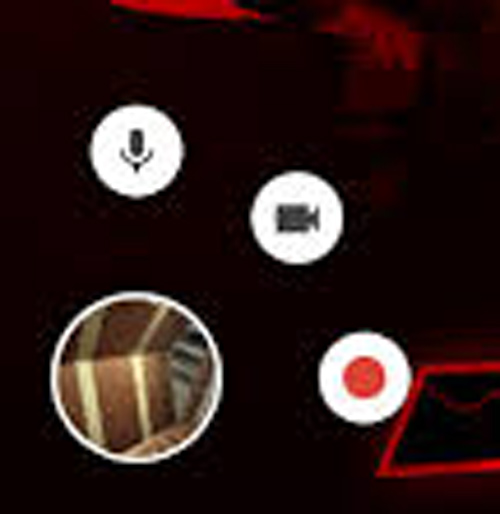
一番上のマイクのマークは、ゲーム動画の音声を取ることが出来ます。
その右下のマークは、プレイしている人の姿が映ります。
実況動画を作るなら、使ってみるのも良いですね。
そして赤い丸印は。動画のスタートボタンです。
これを押してから、3秒くらいで動画のキャプチャが始まります。
ちなみに、この三つのマークは。三つごと好きな場所にも移動出来るので、画面のボタンとマークが重なるなどの場合は移動してみると良いかも知れません。
ゲームにもよりますが、録画できるタイプのゲームなら、小さな緑色のアイコンが残りますので、その緑色のアイコンをクリックすると、赤い丸印が四角い丸印に変わり、さらにそちらをクリックすると、動画のキャプチャが終了します。
その後タブレットによっては、ギャラリーに登録しますか?とかYOUTUBEに投稿するか?の選択肢が出ますので、ギャラリーに投稿したい場合はそちらをタップして下さい。
ちなみにギャラリーに載ったデータをPCに移植する際には、PCとタブレットを繋ぎ、「Movie」からスクリーンショットを選べばOKです。
気軽にゲームの実況動画など作りたい時に、アンドロイドのタブレットしかない!
そんな時に役に立つ方法です。
それでは今回はこの辺で。^^



